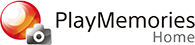编辑视频
“PlayMemories Home”加载了很多不同的视频编辑功能。
1. 在“日历视图”或“文件夹视图”中,选择要编辑的视频。
2. 单击 [ 工具] - [编辑/转换视频],然后选择所需的编辑功能。
工具] - [编辑/转换视频],然后选择所需的编辑功能。
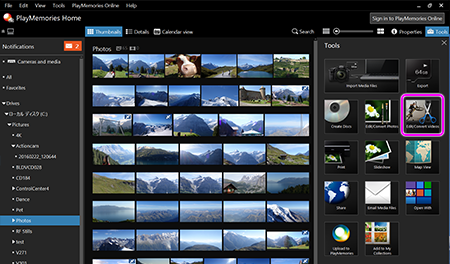
3. 按照屏幕上的说明进行操作。
4. 完成编辑后,保存视频。
多项编辑(速度/题注/声音):
您可以插入文本和声音,并可以应用其他编辑操作。此外,您还可以编辑在高帧速率下录制的视频的速度。
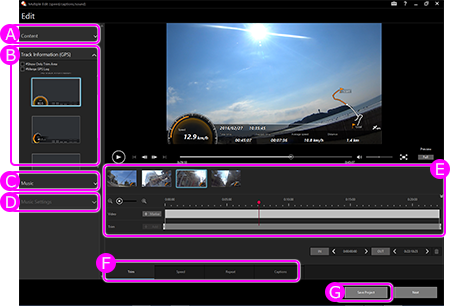
A) 内容
显示所选的要编辑的内容。
B) GPS 数据叠加
选择轨迹和速度显示方式
C) 音乐
选择要添加到短片中的音乐
D) 音乐设置
调整视频和音乐的音量。
E) 时间线
将显示视频缩略图。从左到右合并视频
包含标记的视频将显示在时间线的上方。
在对视频应用特效时,可在该时间线下方控制设置。
F) 特效
添加特效,例如,裁剪、慢进、快进、重复和文本
[提示]
对于在慢镜头下录制的视频,通过打开[速度]选项卡并选择[实际速度]速度效果,可以在其原始速度下编辑所选区域。
G) 保存项目
保存当前正在编辑的项目
创建延时短片:
编辑一系列静态图像即可创建延时短片。
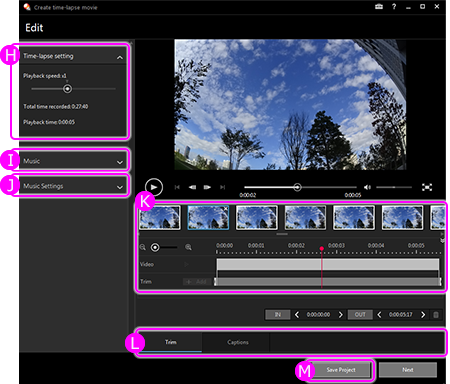
H) 延时设置
创建延时短片时,可以为其选择帧速率
I) 音乐
选择要添加到短片中的音乐
J) 音乐设置
调整视频和音乐的音量
K) 时间线
将显示要合并的照片的缩略图。包含标记的视频将显示在时间线的上方。
在对视频应用特效时,可在该时间线下方控制设置。
L) 特效
添加特效,例如,裁剪、慢进、快进、重复和文本
M) 保存项目
保存当前正在编辑的项目
修整视频::
您可以剪出所需的视频部分,然后将其另存为新文件。
合并视频::
您可以合并使用相机录制的多个视频。
[注意]
- 只能合并以 XAVC S、 AVCHD、MPEG-2 或 MP4 格式录制的视频。
- 可以合并相同格式的视频。
- 如果 MP4 格式视频的编解码器、大小、帧速率或比特率不同,则不能进行合并。
保存帧::
您可以将最喜爱的风景照片捕捉到视频中。
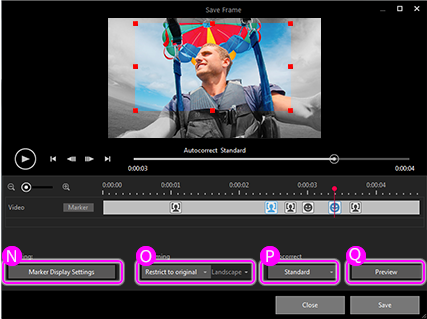
N) 筛选
对于包含标记的视频,您可以选择要显示的标记。
O) 裁剪
您可以设置要裁剪的宽高比
P) 自动修正
可以自动将照片的亮度和对比度修正至图像的最佳水平。 (默认设置为“标准”。)
Q) 预览
您可以预览所裁剪的照片。
创建多视图::
通过查找多达 4 个在同一时间拍摄的、不同 MP4 格式的视频,可以在 1 个屏幕中创建一个新视频。使用配备 GPS 记录功能的酷拍摄像机时,也可以在视频上嵌入地图视图。
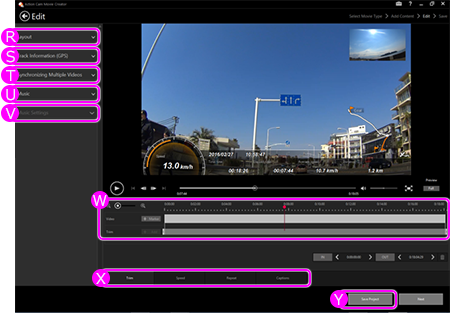
R) 选择布局
可选择多视图布局
[提示]
按“详情”按钮可执行以下任何设置调整。
切换内容的显示位置
选择音频和 GPS 信息
旋转和翻转内容
更改特定布局屏幕的显示尺寸(画中画)
S) GPS 数据叠加
选择轨迹和速度显示方式
T) 同步多个视频
分析同时录制的多个视频以同步播放。
U) 音乐
选择要添加到短片中的音乐
V) 音乐设置
调整视频和音乐的音量。
W) 时间线
包含标记的视频将显示在时间线的上方。
在对视频应用特效时,可在该时间线下方控制设置。
[注意]
一个视频一次最多可录制 100 个 标记项。
X) 特效
添加特效,例如,裁剪、慢进、快进、重复和文本
Y) 保存项目
您可以将正在编辑的材料另存为项目文件。
通过项目文件,您可以继续编辑正在进行的项目。
Smart Tennis Sensor 用户,请参阅此处